AnyStream Peacock : Mode d'emploi et dépannage | 2025
Résumé : AnyStream Peacock est un excellent téléchargeur, mais il peut arriver qu'il ne fonctionne pas correctement. Voyons les causes possibles de cet échec et les étapes de dépannage pour le faire fonctionner à nouveau.
Table des matières
Introduction
Oui, depuis la v1570, Peacock est inclus dans le plan AnyStream Plus. Ainsi, AnyStream Peacock est officiellement disponible pour tous les utilisateurs ayant un abonnement Plus. Cependant, AnyStream n' est disponible que pour les utilisateurs de Windows. Assurez-vous donc d'en avoir un pour télécharger les titres Peacock choisis sans problème.
Dans cet article, nous verrons comment utiliser AnyStream Peacock pour télécharger les vidéos Peacock de votre choix. Nous passerons également en revue les causes qui ont conduit à ce qu'AnyStream ne fonctionne pas correctement, ainsi que les étapes de dépannage pour vous aider à résoudre le problème. Jetons un coup d'œil détaillé au logiciel.
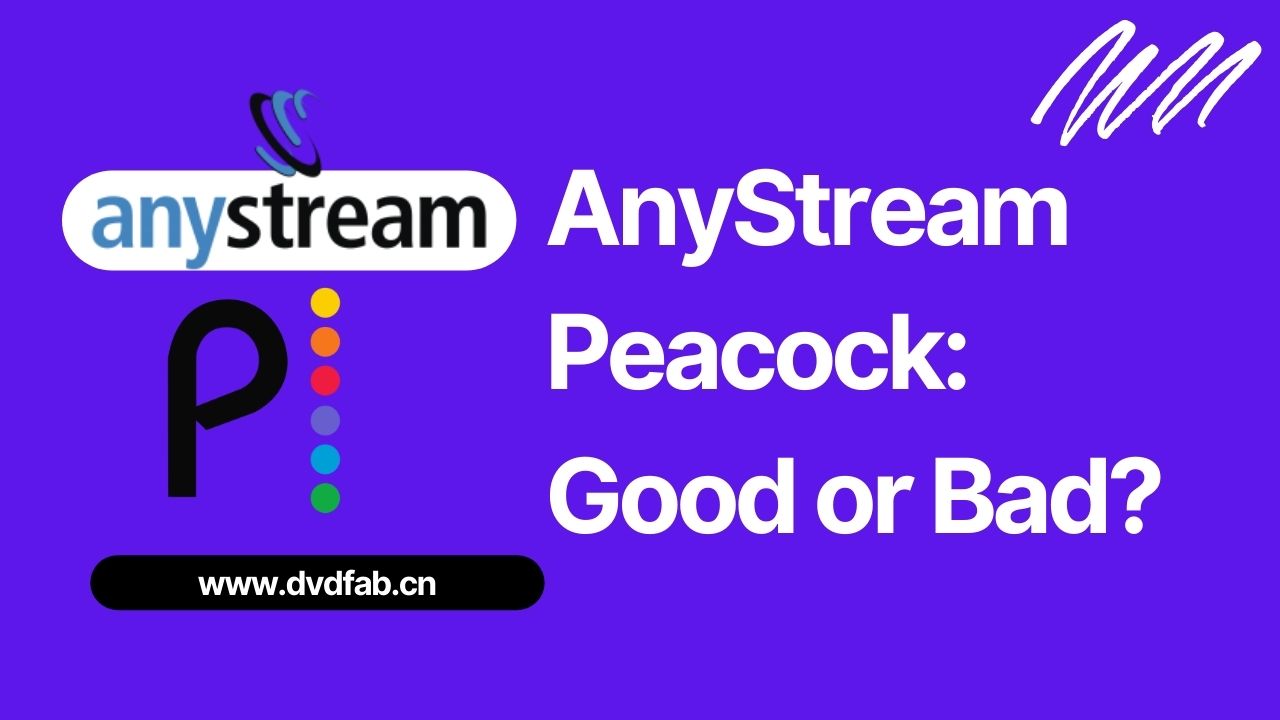
Comment utiliser AnyStream pour télécharger les émissions de Peacock
Ces étapes vous aideront à télécharger les films, émissions et autres titres vidéo de votre choix sur AnyStream Peacock.
Téléchargez AnyStream sur votre ordinateur Windows
Allez sur le site officiel d'AnyStream et téléchargez le logiciel en appuyant sur le bouton Télécharger sur votre ordinateur Windows.
Régler les paramètres initiaux
Effectuez maintenant les réglages initiaux dans la section Général , sous le menu Paramètres , et spécifiez la langue et le chemin de sortie.
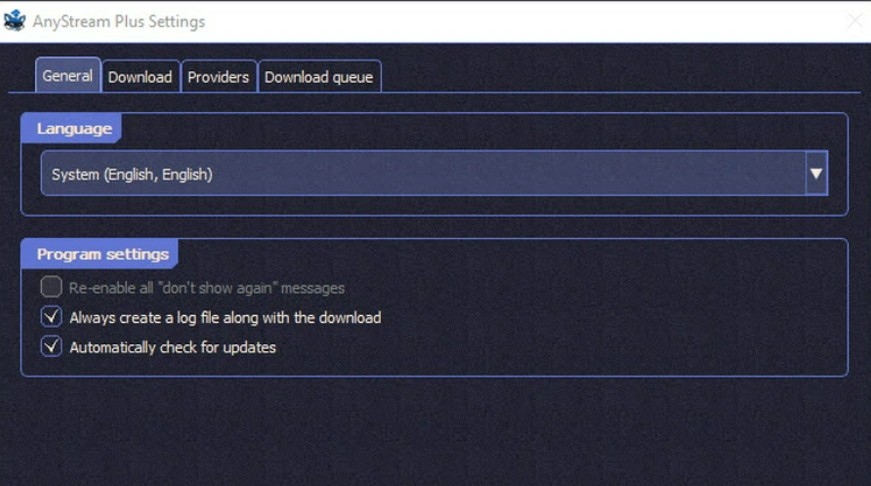
Recherche de la vidéo à télécharger
Sélectionnez Peacock dans la barre de menu et connectez-vous à l'aide de vos identifiants de compte. Recherchez la vidéo Peacock qui vous intéresse à l'aide des mots-clés à télécharger ; il peut s'agir d'un film, d'une série web, d'une émission ou d'autres titres vidéo. Une fois la vidéo trouvée, cliquez sur l'image ou la vignette de la vidéo.
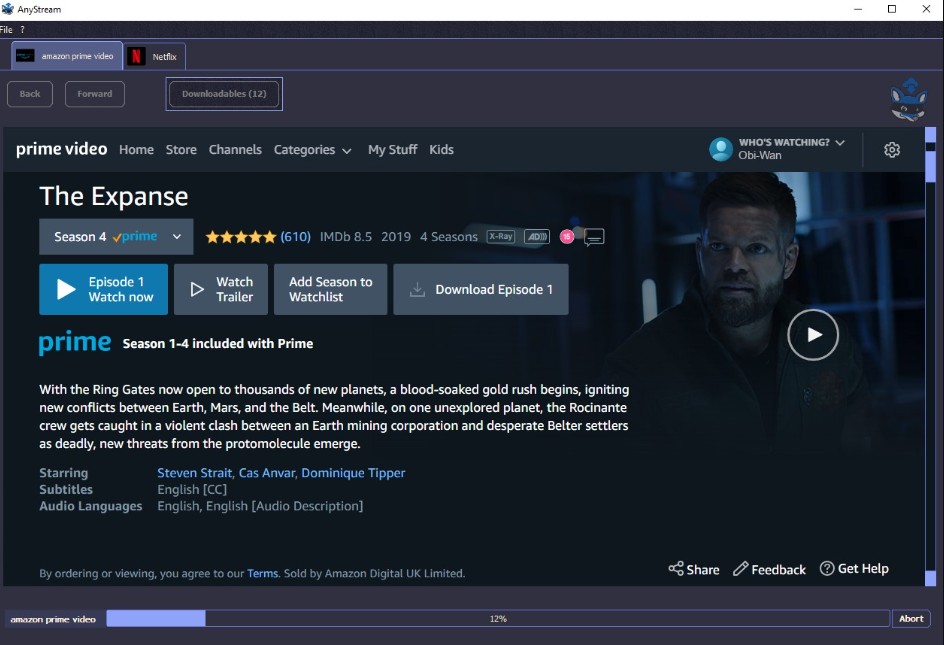
Téléchargez votre vidéo Peacock
Appuyez sur le bouton Télécharger pour sauvegarder votre vidéo AnyStream Peacock instantanément. Toutefois, si vous obtenez plusieurs résultats, assurez-vous de cocher la case Sélectionner le téléchargement pour la vidéo cible.
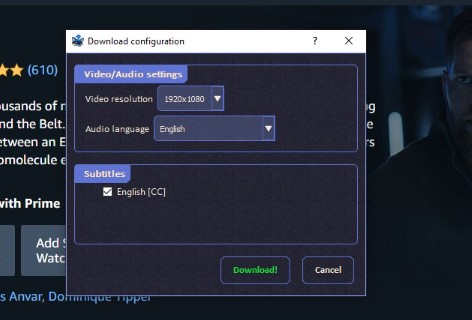
Vous pouvez définir la qualité de l'image/résolution vidéo préférée, la ou les pistes audio, la langue, la langue des sous-titres, etc. Appuyez ensuite sur le bouton Télécharger .
Lorsque les téléchargements commencent, vous pouvez vérifier la progression du téléchargement en bas de l'écran grâce au pourcentage. Une fois votre vidéo téléchargée, vous recevrez automatiquement un message. Une fenêtre pop-up s'ouvre alors, dans laquelle vous pouvez cliquer sur le bouton et accéder directement au dossier de la vidéo téléchargée.
Pourquoi mon AnyStream Peacock ne fonctionne-t-il pas ?
Voici une liste détaillée des problèmes les plus courants qui peuvent empêcher AnyStream Peacock de fonctionner correctement.
a. Impossible de récupérer la liste de lecture
Un problème fréquent est que la plateforme ne parvient pas à récupérer la liste de lecture. Lorsque les titres vidéo ne sont pas disponibles au téléchargement, AnyStream ne peut pas procéder aux étapes de téléchargement.
b. Échec de la connexion à la plateforme
Vous devez savoir que les services payants exigent que vous vous connectiez au service avant de télécharger votre vidéo. Si vous ne vous êtes pas connecté au service de streaming, vous ne pouvez pas procéder au téléchargement de AnyStream Peacock.
c. Titres vidéo non disponibles
Les restrictions régionales sont une autre cause majeure d'échec des téléchargements. Certains titres ne sont pas disponibles dans certaines régions, et vous ne pourrez donc pas regarder ou télécharger vos vidéos.
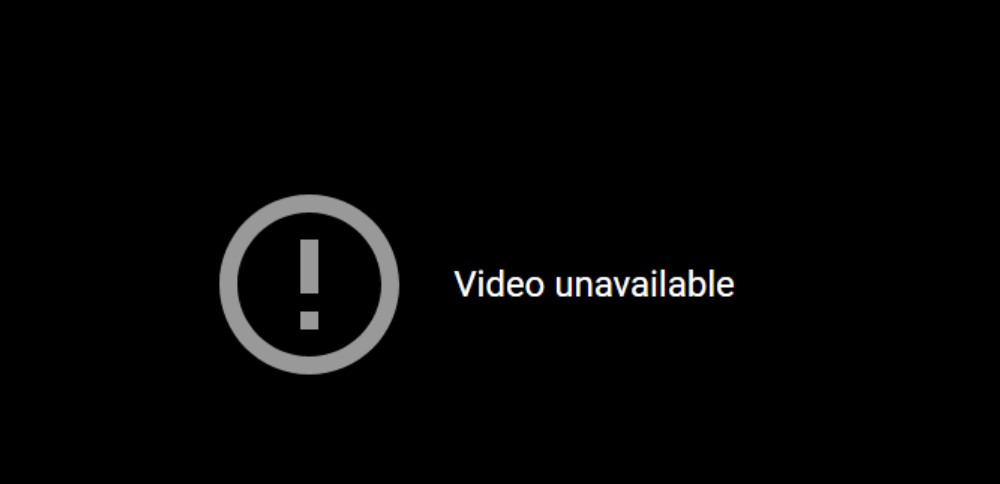
d. Espace de stockage insuffisant
Avant de télécharger vos vidéos, vous devez vérifier le répertoire de sortie. Assurez-vous que vous disposez d'un espace de stockage suffisant pour procéder au téléchargement. Sinon, le téléchargement ne sera pas sauvegardé sur votre système.
e. Connexion Internet instable
La connexion Internet joue un rôle essentiel dans la diffusion en continu et le téléchargement. Votre téléchargement AnyStream Peacock peut ne pas fonctionner correctement s'il est instable.
Processus de dépannage pour faire fonctionner AnyStream Peacock
Après avoir passé en revue les causes potentielles, voici quelques étapes de dépannage pour vous aider à télécharger AnyStream Peacock sans effort.
a. Fermer le VPN et le pare-feu
Le VPN peut légèrement réduire la vitesse d'Internet, et occasionnellement, vous pouvez rencontrer des problèmes de connectivité. Dans ce cas, il est préférable de désactiver votre VPN.
Voici comment fermer le VPN et le pare-feu en quelques étapes sur un ordinateur Windows.
b. Mettre à jour la dernière version
Une version obsolète de l'application entraîne souvent des échecs de téléchargement. Vous devez vous assurer que votre application est fréquemment mise à jour pour éliminer les bogues et autres problèmes. Mettez à jour votre application avec la version la plus récente et essayez de télécharger vos vidéos Peacock pour voir si le problème est résolu.
c. Modifiez votre mot de passe
Il peut arriver qu'un problème survienne dans votre compte. Par conséquent, il se peut que vous ne puissiez pas vous connecter et procéder au téléchargement. Dans ce cas, vous devez modifier votre mot de passe. Connectez-vous avec le nouveau mot de passe et procédez au téléchargement de vos vidéos Peacock.
d. Redémarrer et réinstaller AnyStream
Si aucune des méthodes ci-dessus ne fonctionne, le problème peut venir du téléchargeur AnyStream lui-même. Dans ce cas, vous pouvez fermer et redémarrer l'application et voir si AnyStream fonctionne à nouveau correctement.
Si le problème persiste, vous devez désinstaller et réinstaller l'application AnyStream. Connectez-vous au compte et vérifiez si vous pouvez télécharger vos vidéos Peacock.
e. Effacez le cache de l'application Peacock TV
Il est possible que le cache de votre application Peacock TV soit corrompu. Dans ce cas, vous pouvez l'effacer pour faciliter le processus de streaming et de téléchargement.
Les utilisateurs d'iPhone peuvent désinstaller et réinstaller l'application Peacock pour vider le cache, tandis que les utilisateurs d'Android peuvent suivre les étapes suivantes.
StreamFab : Un meilleur complément au téléchargeur AnyStream Peacock
StreamFab Peacock Downloader est disponible au téléchargement sur Windows et Mac. Ainsi, même les utilisateurs de Mac peuvent regarder leurs émissions Peacock préférées hors ligne avant de quitter le service avec StreamFab. Plus important encore, les titres vidéo téléchargés restent sur votre appareil pour toujours, à moins que vous ne décidiez de les laisser partir.
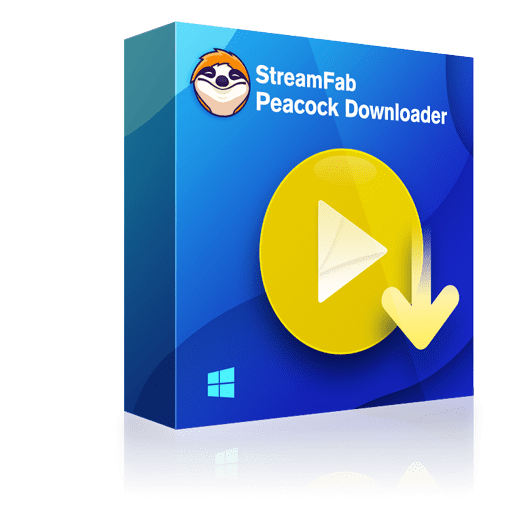
Téléchargez n'importe quelle vidéo de Peacock TV en haute résolution vidéo 1080p et en qualité audio Atmos avec la qualité EAC3 5.1 à grande vitesse sur vos appareils Win et Mac.
- Sauvegarde des vidéos à la demande de Peacock TV
- Prise en charge de l'enregistrement de toutes les vidéos en haute résolution (jusqu'à 1080p full HD)
- Permet une qualité audio sans compromis avec la piste audio EAC3 5.1
- Enregistre les vidéos au format MP4 hautement compatible pour une lecture transparente sur n'importe quel appareil, à tout moment.
- Supprime les publicités gênantes pour une expérience vidéo fluide
- Une vitesse fulgurante réduit considérablement le temps de téléchargement des vidéos.
- Préserve les informations de métadonnées pour gérer toutes vos vidéos.
Étapes de l'opération
Installer StreamFab Peacock Downloader
Téléchargez le téléchargeur Peacock sur votre ordinateur Windows ou Mac. Connectez-vous à votre compte Peacock en utilisant votre identifiant et votre code d'accès.
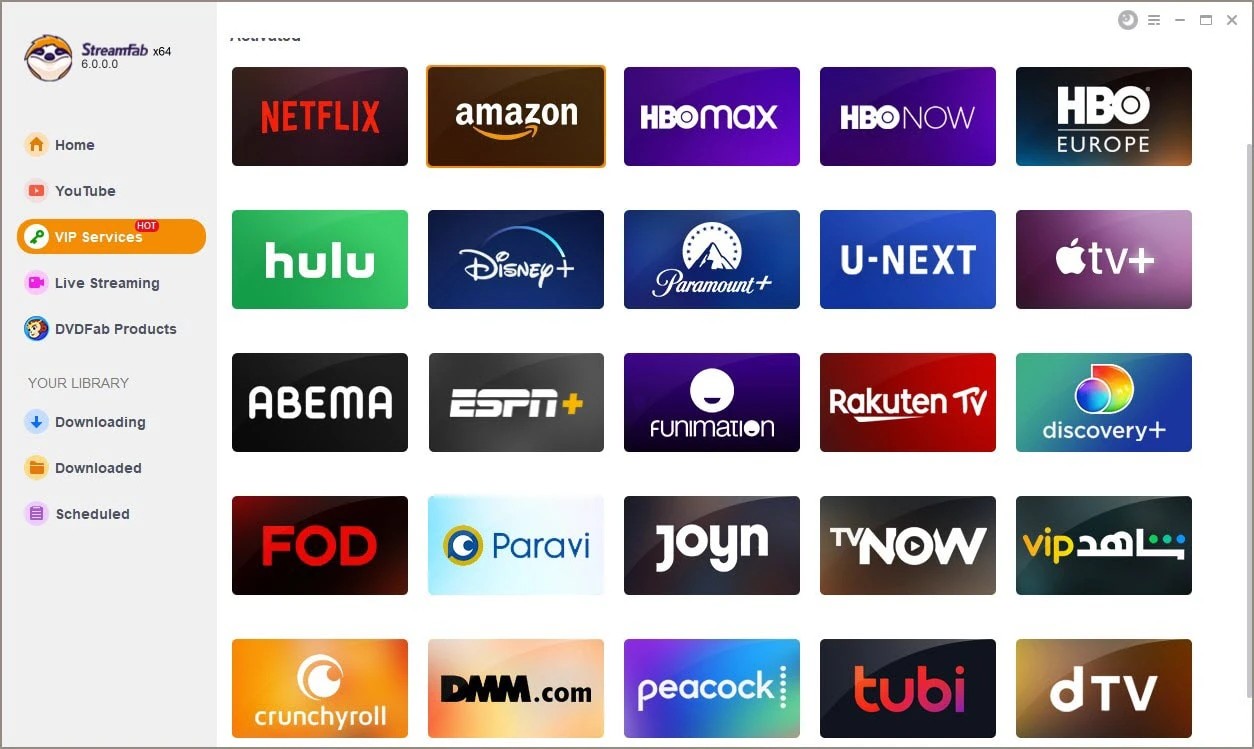
Recherchez et ouvrez la vidéo
Naviguez sur la plateforme et recherchez la vidéo que vous souhaitez télécharger. Une fois que vous l'avez trouvée, appuyez sur pour la lire.
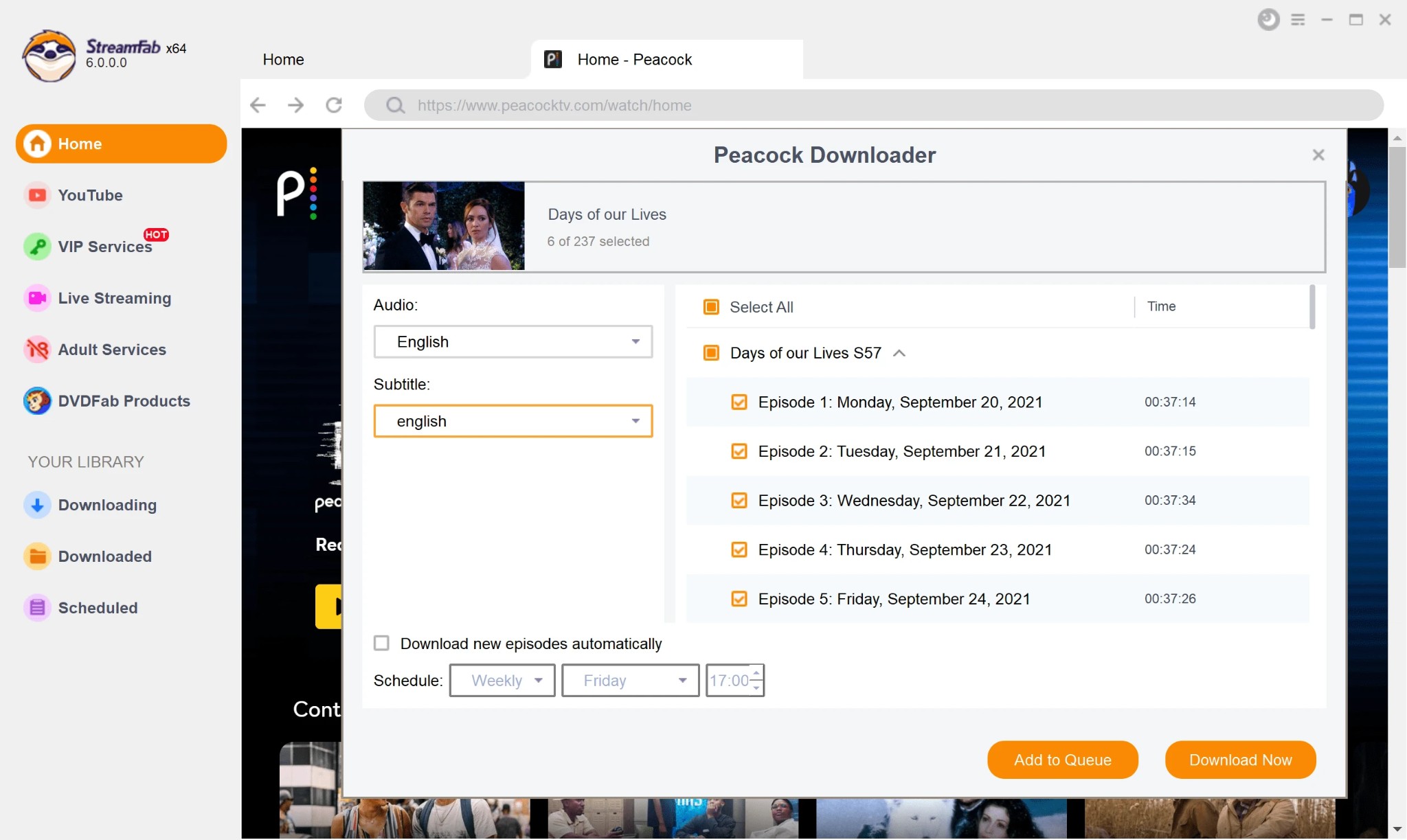
Personnaliser et télécharger la vidéo Peacock
Pendant la lecture de la vidéo en arrière-plan, vous pouvez personnaliser les paramètres de sortie en choisissant la résolution vidéo, la ou les pistes audio, la ou les langues des sous-titres, etc. que vous préférez. Cliquez ensuite sur l'icône Télécharger pour enregistrer votre vidéo hors ligne instantanément.
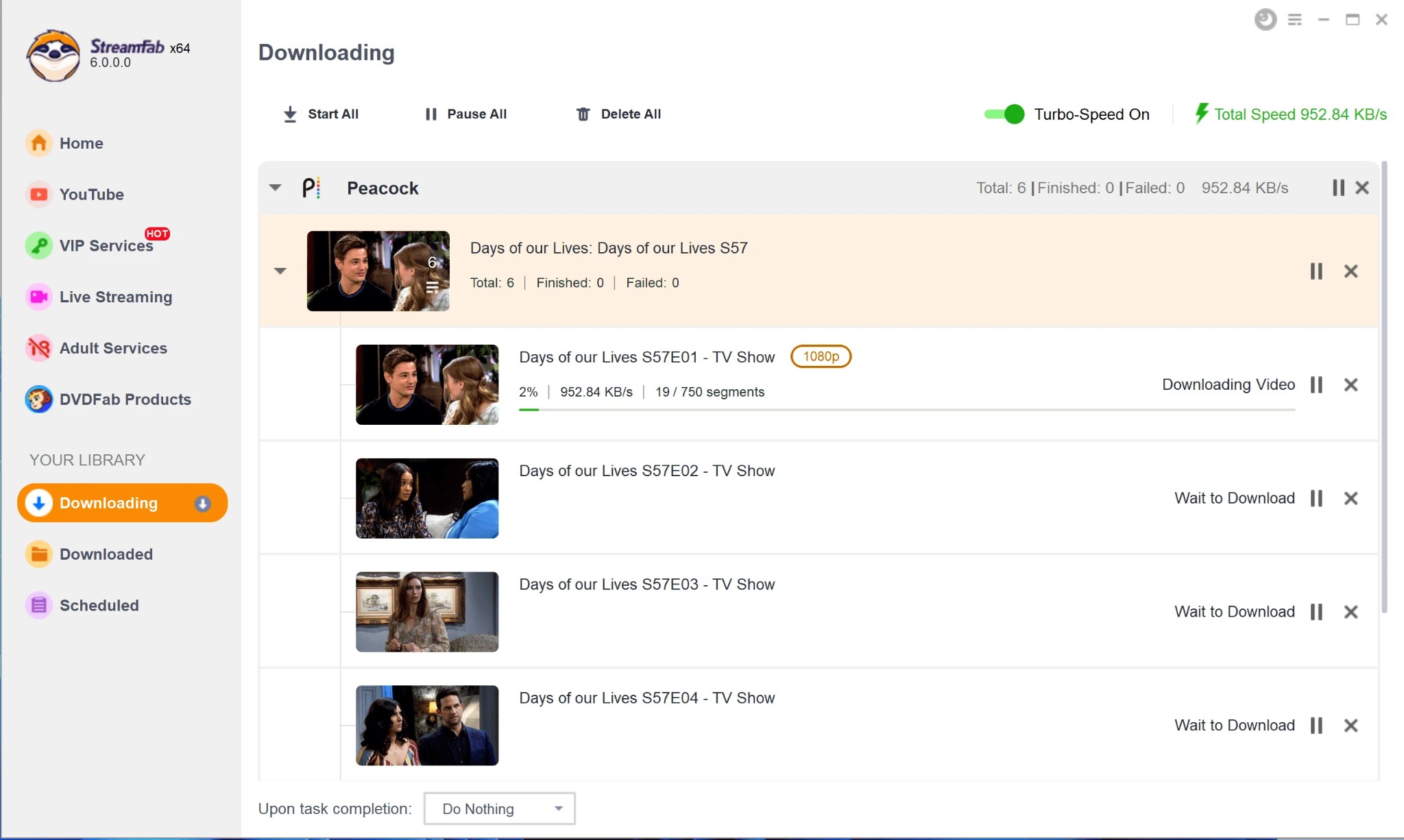
Résumé
AnyStream Peacock permet aux utilisateurs de Windows de profiter des titres vidéo qu'ils ont choisis hors ligne. Cependant, certaines causes courantes peuvent constituer un obstacle, entraînant l'échec du téléchargement. Nous avons mentionné les raisons potentielles et les étapes de dépannage pour se débarrasser du problème instantanément et télécharger pour profiter de vos titres Peacock.
Si vous souhaitez télécharger des vidéos Peacock ou des titres d'autres services de streaming sur Windows ou Mac sans problème, vous pouvez utiliser StreamFab Peacock Downloader et profiter sans problème de vos films, émissions de télévision, séries Web, etc.
